Instalar um aplicativo do Procore Marketplace
Objetivo
Para instalar um aplicativo na conta Procore da sua empresa no Procore Marketplace.
Fundo
Como administrador da empresa, você pode instalar um aplicativo do Procore Marketplace em sua empresa no Procore. Você pode instalar um aplicativo enquanto estiver no Procore ou instalar um diretamente do Marketplace. É possível instalar dois tipos de aplicativos:
- Aplicativo DMSA (Conexão de dados). Para permitir que o aplicativo funcione conforme planejado em todos os projetos, esse tipo de aplicativo exigirá a configuração de um modelo de permissão para o "usuário" do DMSA no Diretório de nível de empresa.
- Aplicativo incorporado (código Auth). Não é necessário ter configurações adicionais de permissão para esse tipo de aplicativo.
Para ver a lista de aplicativos instalados na ferramenta Gestão de aplicativos, você pode ver se instalou uma conexão de dados ou um aplicativo integrado.
Obs.
Alguns aplicativos podem ter tanto a Conexão de dados quanto o Integrado listados como o tipo de aplicativo na ferramenta Gestão de aplicativos. Nesse caso, você precisa seguir as etapas de configuração para um aplicativo de Conexão de dados .Coisas a considerar
- Permissões de usuário necessárias:
- Permissões de nível "Administrador" na ferramenta Diretório de nível de empresa.
Passos
Instalar um aplicativo
- Navegue até o Mercado Procore.
- Clique em Fazer login. Digite seu credenciais do Procore e clique em Fazer login novamente.
Se for um Administrador da empresa em mais de uma empresa, você será solicitado a selecionar a empresa na qual deseja instalar o aplicativo. - Acesse e clique no ladrilho do aplicativo que deseja instalar.
- Clique em Instalar aplicativo.
- Clique em Instalar para confirmar sua seleção. Você será guiado pelas etapas restantes da instalação.
Configurar permissões para um aplicativo de conexão de dados
Se o aplicativo que você está instalando estiver listado como um aplicativo de Conexão de dados, siga as etapas abaixo.
Habilitar permissões para o aplicativo em alguns projetos
- Após instalar o aplicativo, acesse a ferramenta Gestão de aplicativos no menu Selecionar um aplicativo no Procore.
- Clique em Visualizar ao lado do aplicativo que você está configurando.
- Clique na guia Permissões.
- Selecione um ou mais projetos nos quais o aplicativo estará disponível no menu suspenso Projetos permitidos.
- Clique em Adicionar.
para habilitar permissões para o aplicativo em todos os projetos atuais e futuros
- Após a instalação da integração, acesse a ferramenta Permissões de nível de empresa.
- Clique na guia Modelo de permissões do projeto.
- Crie um modelo de permissões global que forneça as permissões que o aplicativo lista como obrigatórias. Consulte Criar modelo de permissão para obter instruções detalhadas.
Obs.: para identificá-lo facilmente, é melhor nomear o modelo de permissão com o nome do aplicativo. - Acesse o Diretóriode nível de empresa.
- Pesquise o nome do aplicativo para localizar sua conta de "usuário" no Diretório.
- Clique em Editar ao lado da conta do usuário.

- Na área de permissões do registro do usuário, clique na opção Selecionar modelo de permissão padrão .
- Escolha o modelo configurado para o aplicativo e clique em Aplicar.
- Em seguida, marque a caixa de verificação de Adicionar [nome do usuário do aplicativo] a todos os novos projetos.
Esta configuração adicionará o 'Usuário do aplicativo' a todos os novos projetos Procore daqui para frente.
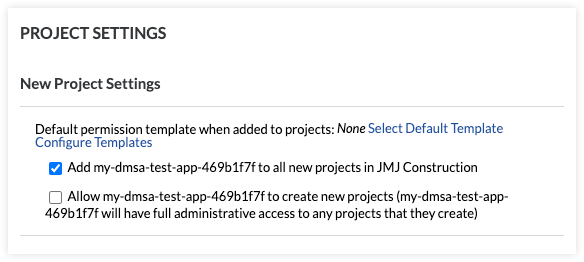
- Para adicionar o "Usuário do aplicativo" a projetos existentes, clique em Adicionar tudo ao lado de projetos aos quais esse usuário não pertence.
- Clique em Salvar.
Veja também
- O que são configurações de aplicativos e como trabalho com elas?
- Criar uma configuração de aplicativo e aplicá-la a projetos
- Instalar um aplicativo personalizado
- Permitir instalações de usuário
- Atualizar um aplicativo instalado
- Desinstalar um aplicativo
- Criar uma configuração de aplicativo e aplicá-la a projetos
- Visualizar projetos com configurações de aplicativo
- Editar uma configuração de aplicativo
- Excluir uma configuração de aplicativo
- Como as integrações com o Procore acessam os dados da minha empresa?

